
Du kanske har ändrat dig om vad du vill dela med din hemgrupp. Eller kanske vill du bara dubbelkolla vad du delar. Hur som helst är det inte så svårt att göra. Låt oss ta en titt på hur.
Hemgrupper är utformade för att förenkla delningen av filer, mappar och skrivare i ett hem- eller mindre nätverk. De låter dig snabbt dela stora mappar som dokument, bilder och videor, liksom alla skrivare som är anslutna till din dator. Om du skapade eller gick med i en hemgrupp tidigare kan det vara användbart att kontrollera vad du delar med nätverket och begränsa den delningen om du behöver.
RELATERAD: Allt du behöver veta om att använda hemgrupper i Windows
Ändra vad du delar från HomeGroup Control Panel-appen
Klicka på Start, skriv "hemgrupp" och klicka sedan på appen "Hemgrupp" på kontrollpanelen.
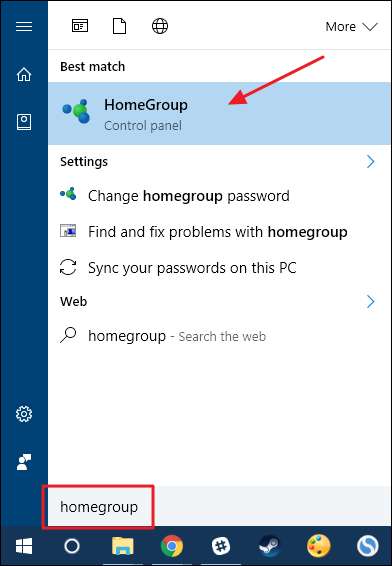
Huvudfönstret "Hemgrupp" ger en översikt över vad du för närvarande delar. Om du vill ändra det klickar du på "Ändra vad du delar med hemgruppen."
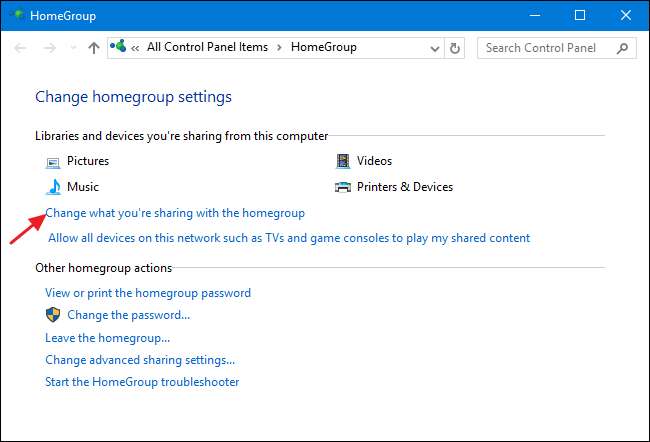
I fönstret "Ändra inställningar för delning av hemgrupp" kan du se alla större mappar - tillsammans med skrivare och enheter - som hemgruppen tillåter dig att dela. För varje objekt kan du använda rullgardinsmenyn "Behörigheter" för att välja om objektet delas eller inte. Gör de ändringar du vill ha och klicka sedan på "Nästa".

När ändringarna är gjorda klickar du på "Slutför".
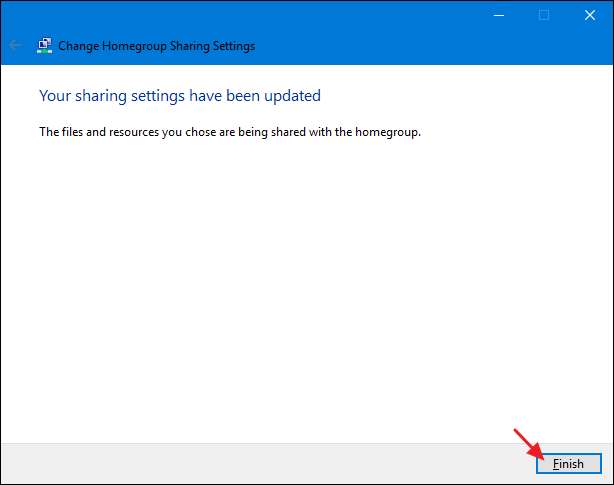
Om du tycker att delningsfunktionerna i HomeGroup är lite förenklade är det faktiskt poängen. Den är utformad för att vara super enkel att använda. Med det sagt kan du få lite mer kontroll över vilka mappar och filer du delar i File Explorer.
Ändra vad du delar från File Explorer
Om du vill dela något annat än de stora mapparna som du ser i appen HomeGroup - eller om du bara vill dela vissa undermappar eller filer - kan du göra det i File Explorer. Du hanterar de här grejerna på fliken "Dela" i valfritt File Explorer-fönster. I exemplet nedan delas mappen Dokument med hemgruppen. Du kan dock klicka på valfri mapp eller fil och sedan klicka på "Stoppa delning" för att göra dem inte längre tillgängliga för hemgruppen - även om den överordnade mappen fortfarande är delad.
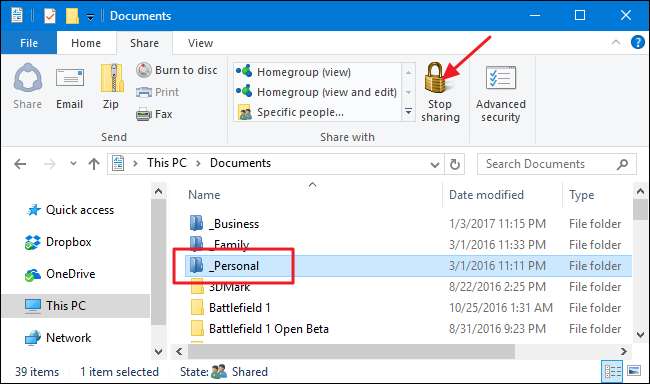
Du kan också dela enskilda mappar eller filer som finns i en överordnad mapp som inte delas med hemgruppen. Säg till exempel att du inte har mappen Dokument delad med hemgruppen, men att du vill dela en mapp som finns i mappen Dokument. Välj den mapp du vill dela och välj sedan ett alternativ i avsnittet "Dela med" på fliken "Dela".
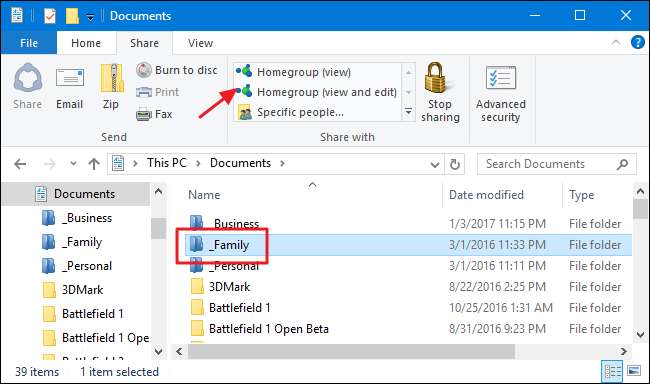
För att dela med HomeGroups har du två alternativ:
- Hemgrupp (visa) . Ger användare på andra datorer i hemgruppen möjligheten att visa mappar och filer och även kopiera dem till sin lokala dator, men inte redigera eller ta bort de delade mapparna och filerna på din dator.
- Hemgrupp (visa och redigera) . Ger användare på andra datorer i hemgruppen möjligheten att visa, redigera och radera de delade mapparna och filerna på din dator.
Tyvärr ger File Explorer inte dig någon bekräftelse eller visuell indikation på hur du delar ändringar du gör i en fil eller mapp. Men du kan ta reda på den informationen genom att välja en fil eller mapp och sedan klicka på alternativet "Specifika personer" på fliken "Dela".
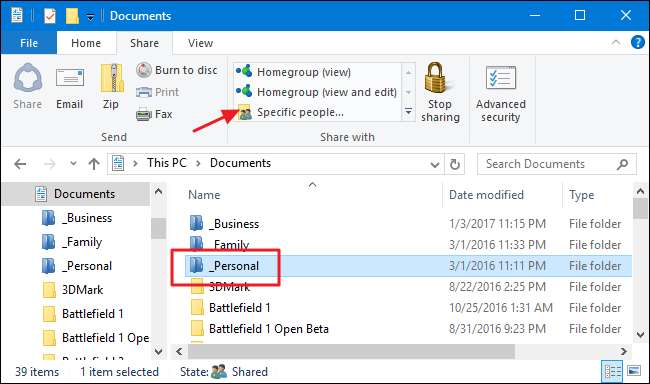
I fönstret som öppnas kan du se att den valda mappen delas med hemgruppen med läs- / skrivbehörighet.
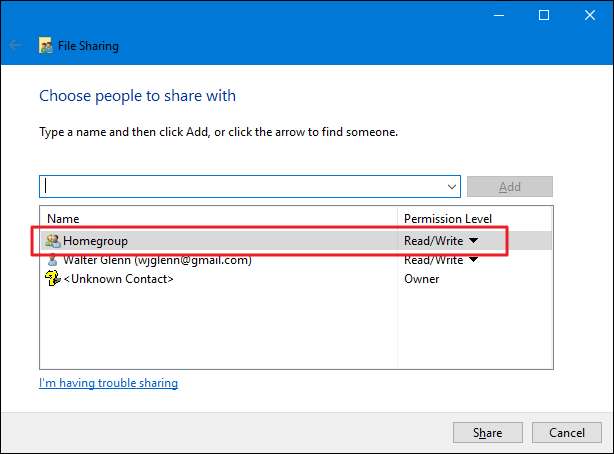
RELATERAD: Windows-nätverk: Dela filer och resurser
Även om delning med HomeGroups är förenklad, kan det fortfarande göra det mesta av vad människor behöver när de delar filer och skrivare i ett litet nätverk. Och utan allt besvär som följer med ställa in avancerad fildelning i Windows.







